Présentation
Dans ce guide, je vous expliquerai comment installer un navigateur de premier ordre axé sur la confidentialité qui accélère également votre flux de travail. Le navigateur SlimJet est capable de faire n'importe quoi comme ses autres homologues. J'utilise Ubuntu 20.04 LTS et vous devriez faire de même pour ce guide particulier. Cependant, w3m est disponible pour toutes les distributions et peut être trouvé dans leurs dépôts.
Étape 1. Téléchargez SlimJet
Slimjet n'est pas disponible dans les référentiels Ubuntu standard, nous devons donc l'installer à partir du site Web. Vous accéderez à la page de téléchargement de slimjet à l'URL suivante pour récupérer les fichiers .deb.
https://www.slimjet.com/en/dlpage.php
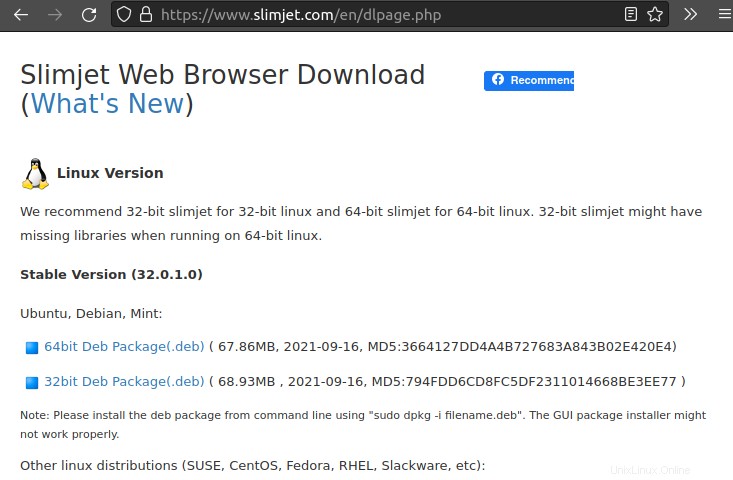
Étape 2. Installez le navigateur
Bien que le site officiel indique que l'interface utilisateur graphique peut créer des problèmes, je n'ai rencontré aucun problème. Cependant, nous allons toujours passer par l'installation en ligne de commande.
Modifiez le répertoire dans lequel vous avez téléchargé le fichier .deb. Dans mon cas, c'est ~/Téléchargements .
$ cd ~/Downloads/slimjet_amd64.deb
Exécutez maintenant la commande suivante dans le terminal pour installer le navigateur
$ sudo dpkg -i slimjet_amd64.deb
Vous pouvez également obtenir de l'aide à partir de l'écran suivant.

Étape 3. Accéder au navigateur
Une fois installé, il sera disponible dans le tableau de bord de votre application. Vous pouvez y accéder en tapant le nom comme indiqué ci-dessous :
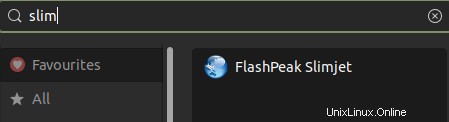
Étape 4. Lancer Slimjet
Cliquez sur le nom du navigateur en mode graphique ou appelez-le dans le terminal. Il sera lancé. Voici à quoi cela ressemblera :
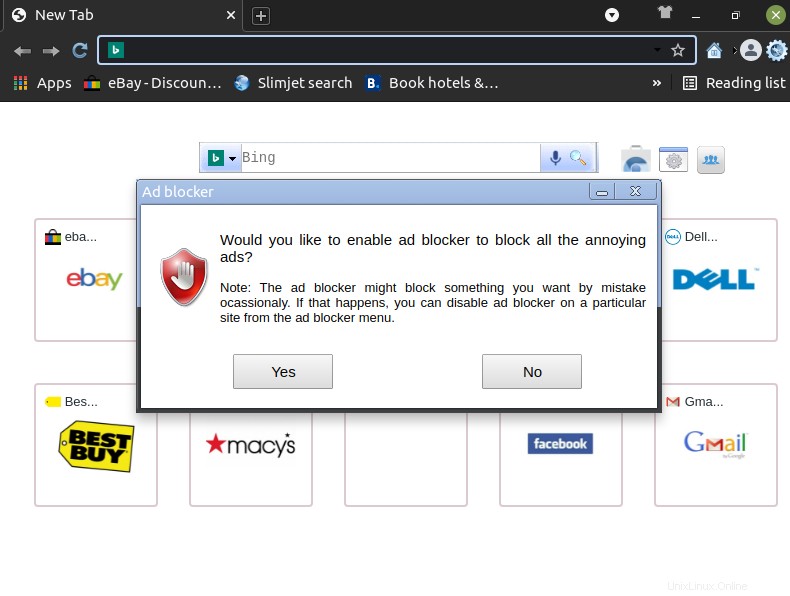
Dès que vous lancez le navigateur, il vous proposera d'activer le bloqueur de publicités par défaut en raison de sa nature de navigateur axé sur la confidentialité. Cependant, le bloqueur de publicités n'est pas assez puissant. Les développeurs mettent également en liste blanche plusieurs sites Web susceptibles de suivre les utilisateurs. C'est totalement votre choix d'activer ou de désactiver les publicités.
Étape 5. Supprimer SlimJet
Comme nous avons utilisé un fichier .deb pour installer le navigateur, vous pouvez simplement exécuter la commande standard pour supprimer Slimjet. Utilisez la commande suivante et supprimez le navigateur
$ sudo apt remove slimjet
Conclusion
Dans ce didacticiel, nous avons appris à installer, exécuter et supprimer un fantastique navigateur basé sur une interface utilisateur graphique pour le terminal Ubuntu 20.04 LTS. SlimJet est un navigateur axé sur la confidentialité et est livré avec un bloqueur de publicités intégré. C'était tout pour le moment. Donnez votre avis dans les commentaires.